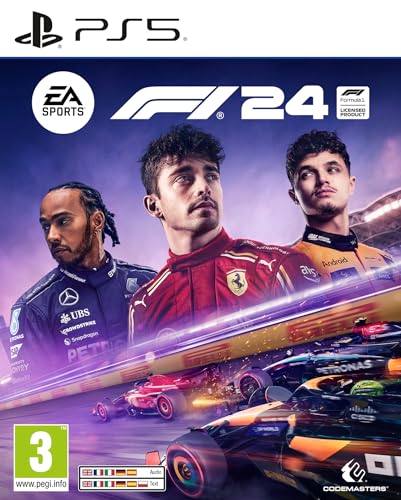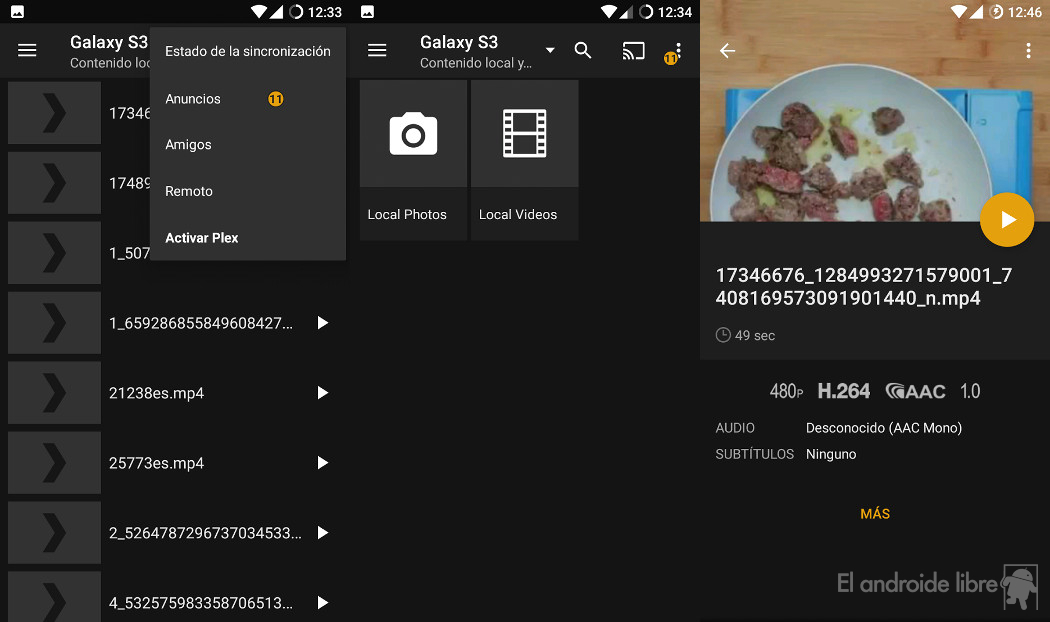La Xiaomi Smart Band 9 es una pulsera inteligente cargada de funcionalidades que puede mejorar tu día a día si aprendes a dominar sus ajustes. En este artículo, te explicaremos los trucos más importantes que debes conocer para personalizar la pantalla, gestionar notificaciones y usar la pulsera de manera más eficiente. Desde cambiar la esfera hasta activar notificaciones y configurar accesos directos, aquí encontrarás una guía detallada.
Cómo cambiar la esfera de la Xiaomi Smart Band 9
Uno de los aspectos más visuales y personalizables de tu Xiaomi Smart Band 9 es la pantalla de inicio, o esfera. Puedes cambiar el diseño de la hora y personalizar los colores, dándole un toque único a tu pulsera.
Cambiar la esfera desde la app My Fitness
Para cambiar la esfera, abre la aplicación My Fitness y sigue estos pasos:
- Entra en la pestaña «Dispositivo».
- Selecciona la opción «Gestionar pantallas de la pulsera».
- Navega entre las cientos de opciones disponibles.
- Elige la que más te guste y pulsa «Aplicar».
Puedes encontrar esferas personalizables, que te permiten ajustar el color o añadir detalles específicos como pasos o frecuencia cardíaca. Estos diseños te permiten personalizar aún más tu Xiaomi Smart Band 9.
Cambiar la esfera desde la pulsera
Otra forma rápida de cambiar la esfera es directamente desde la pulsera. Mantén presionada la pantalla hasta que veas las diferentes esferas. Desliza hacia arriba o hacia abajo para elegir entre las disponibles y selecciona la que más te guste.
Si no quieres que la esfera se cambie accidentalmente, puedes desactivar la opción de pulsación larga desde el menú de Ajustes. Solo tienes que ir a «Preferencias» y desactivar «Mantén pulsada la pantalla».
Cómo poner una foto personal como fondo
Si quieres que tu Xiaomi Smart Band 9 tenga un toque más personalizado, puedes poner una foto de fondo en la pantalla. Sigue estos pasos para hacerlo desde la app My Fitness:
- Entra en «Gestionar pantallas» en la sección de dispositivo.
- Selecciona una plantilla que permita personalización.
- Pulsa «Editar» y luego «Añadir foto».
- Selecciona una imagen desde tu galería.
- Ajusta la imagen y selecciona el color del texto de la hora y otros elementos.
Este proceso es muy sencillo y te permitirá llevar tus fotos favoritas en la pantalla de tu pulsera.
Qué hacer si no llegan las notificaciones de WhatsApp
Uno de los problemas más comunes con la Xiaomi Smart Band 9 es que a veces las notificaciones de aplicaciones como WhatsApp no llegan. Si no viste el vídeo sobre cómo activar las notificaciones, aquí te explicamos cómo hacerlo:
- Abre la app My Fitness.
- Entra en «Dispositivo» y luego en «Notificaciones y llamadas».
- Activa «Notificaciones de aplicaciones» y permite el acceso desde los ajustes de tu teléfono.
- Elige qué aplicaciones quieres que te envíen notificaciones.
Si después de seguir estos pasos sigues sin recibir notificaciones, verifica que la app My Fitness tiene todos los permisos activados en los ajustes del teléfono.
Cómo activar la pantalla siempre encendida en la Xiaomi Smart Band 9
La función de pantalla siempre encendida o «Always On Display» es muy útil para ver la hora sin necesidad de activar completamente la pantalla de la pulsera. Para activarla:
- Desliza desde la izquierda y entra en «Ajustes».
- Selecciona «Pantalla» y luego «Pantalla siempre activa».
- Puedes elegir entre activar la pantalla de forma inteligente o programarla para que esté activa solo durante ciertas horas del día.
Esta opción es ideal para quienes quieren ver la hora rápidamente sin encender toda la pantalla, lo que además ahorra batería.
Cómo apagar la pantalla de la Xiaomi Smart Band 9 con un gesto
Otra función interesante es la posibilidad de apagar la pantalla de tu Xiaomi Smart Band 9 con un gesto. Para activar esta opción:
- Ve a «Ajustes» en la pulsera.
- Entra en «Pantalla» y selecciona «Apagar pantalla con gesto».
- Ahora solo tendrás que colocar la mano sobre la pulsera para apagarla.
Es una forma cómoda y rápida de ahorrar batería y evitar que la pantalla se quede encendida innecesariamente.
Cómo encender la pantalla girando la muñeca
La opción de encender la pantalla con un giro de muñeca es otra funcionalidad práctica. Para activarla:
- Entra en «Ajustes» en tu Xiaomi Smart Band 9.
- Ve a «Pantalla» y selecciona «Encender con gesto».
- Puedes configurar las horas en las que esta función estará activa, para que por la noche no se encienda la pantalla al mover la muñeca.
Cómo encontrar tu móvil usando la Xiaomi Smart Band 9
Si alguna vez pierdes tu móvil, la Xiaomi Smart Band 9 te permite encontrarlo con facilidad. Para ello:
- Desliza desde la izquierda y selecciona «Encontrar teléfono».
- Al pulsar el botón, tu móvil empezará a sonar.
Recuerda que el Bluetooth debe estar activado y tu móvil debe estar dentro del rango de la pulsera para que esta función funcione correctamente.
Cómo hacer si tu Xiaomi Smart Band 9 no vibra en las llamadas
Si no recibes notificaciones de llamadas en tu Xiaomi Smart Band 9, asegúrate de que tienes activados los permisos correctos:
- Entra en «Dispositivo» en la app My Fitness.
- Ve a «Notificaciones y llamadas» y asegúrate de que «Llamadas entrantes» está activado.
- En los ajustes de tu móvil, asegúrate de que My Fitness tiene activados los permisos de teléfono.
Con estos pasos, deberías recibir las notificaciones de llamadas sin problema.
Conclusión
La Xiaomi Smart Band 9 es una herramienta increíblemente versátil, pero para aprovecharla al máximo es importante ajustar bien sus funcionalidades. Desde cambiar esferas y personalizar el fondo hasta gestionar notificaciones y activar la pantalla con un giro de muñeca, cada ajuste hará que tu experiencia sea más eficiente y agradable. Si sigues estos consejos, tu pulsera se convertirá en un accesorio imprescindible en tu día a día.
Preguntas frecuentes
¿Cómo personalizo la pantalla de la Xiaomi Smart Band 9?
Puedes personalizar la pantalla desde la app My Fitness, entrando en «Gestionar pantallas de la pulsera» y seleccionando entre cientos de esferas. También puedes usar fotos personales como fondo.
¿Por qué no recibo notificaciones en mi Xiaomi Smart Band 9?
Asegúrate de que tienes activadas las notificaciones de las aplicaciones en la app My Fitness y que has permitido todos los permisos necesarios en los ajustes de tu teléfono.











![[2024 Nuevo] TP-Link TL-MR105| Router 4G LTE (Cat 4), Router 3G/4G Velocidad de Red hasta 300Mpbs, MicroSim, Puerto Ethernet LAN/WAN, Antena Desmontable, Plug&Play](https://www.laitadigital.com/wp-content/uploads/2025/03/image_1742925134.jpg)